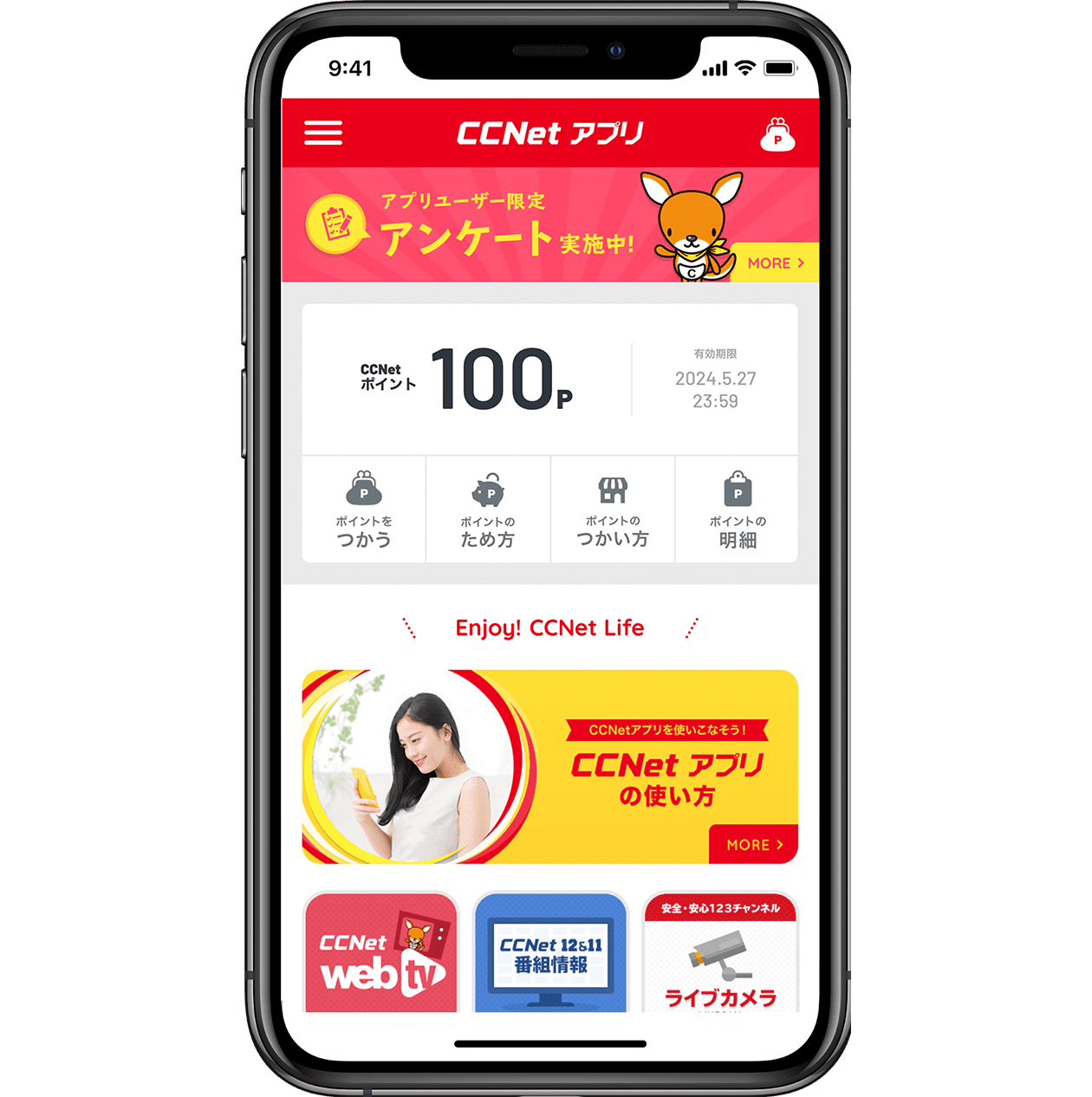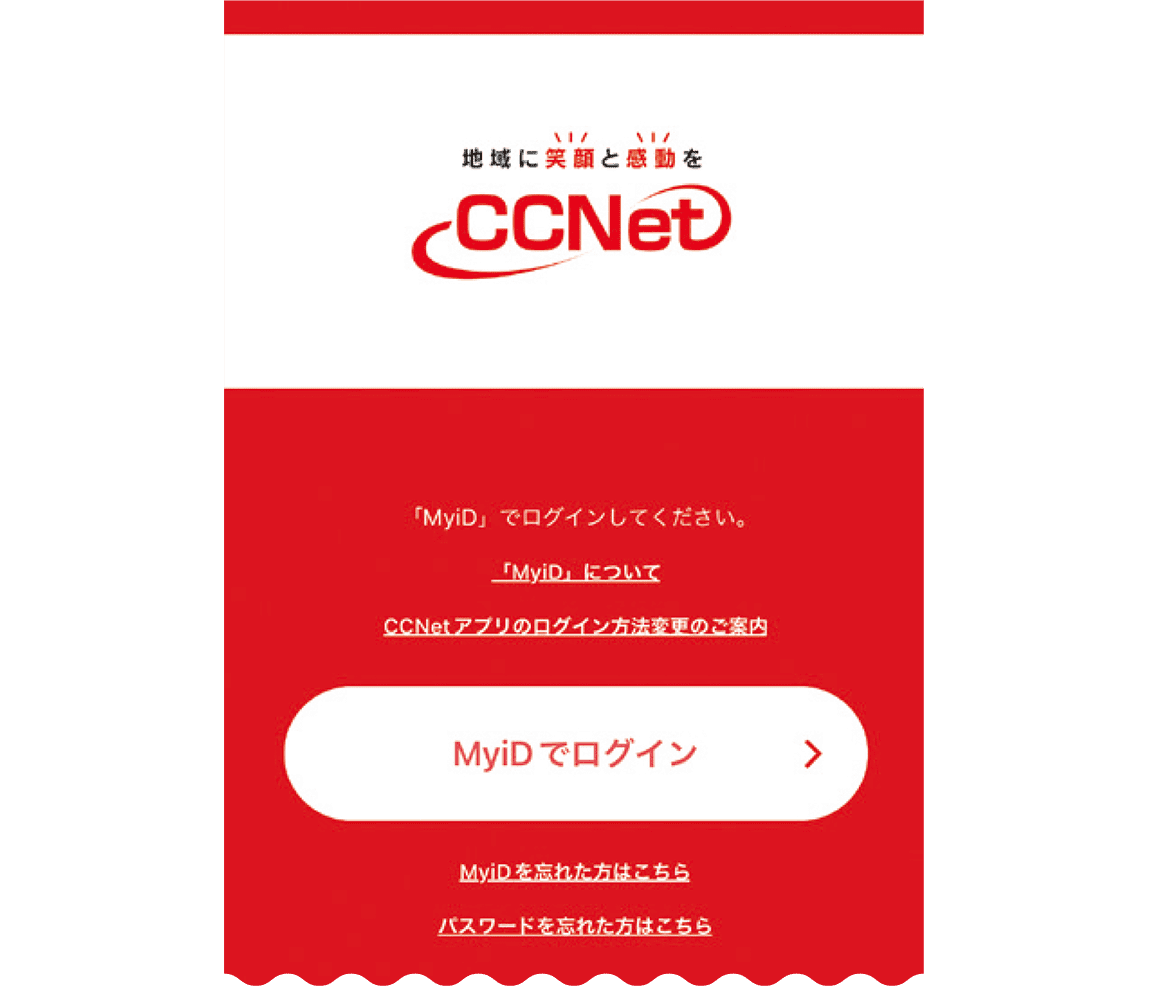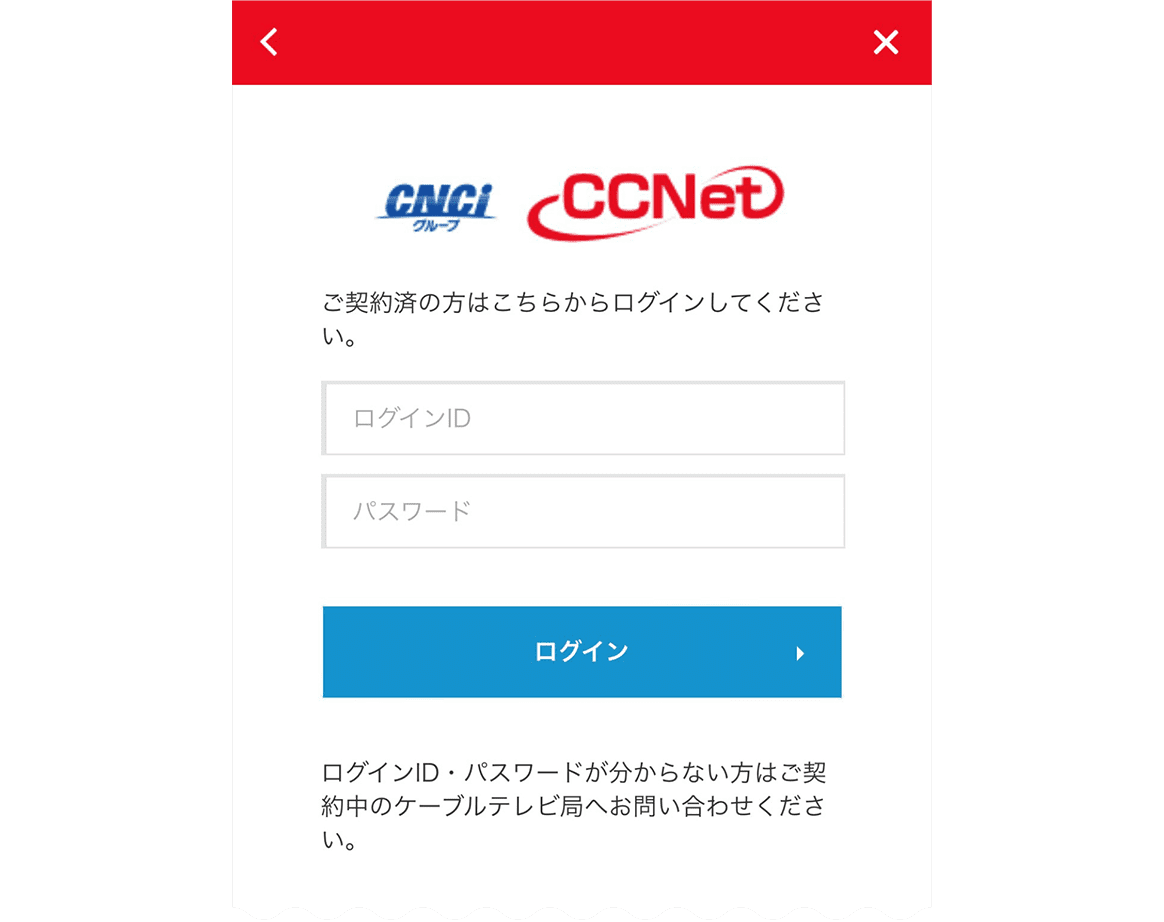新規登録の方
-
step
01「MyiDの新規作成」をタップ
ログイン画面下部の「MyiDの新規作成」ボタンをタップしてください。
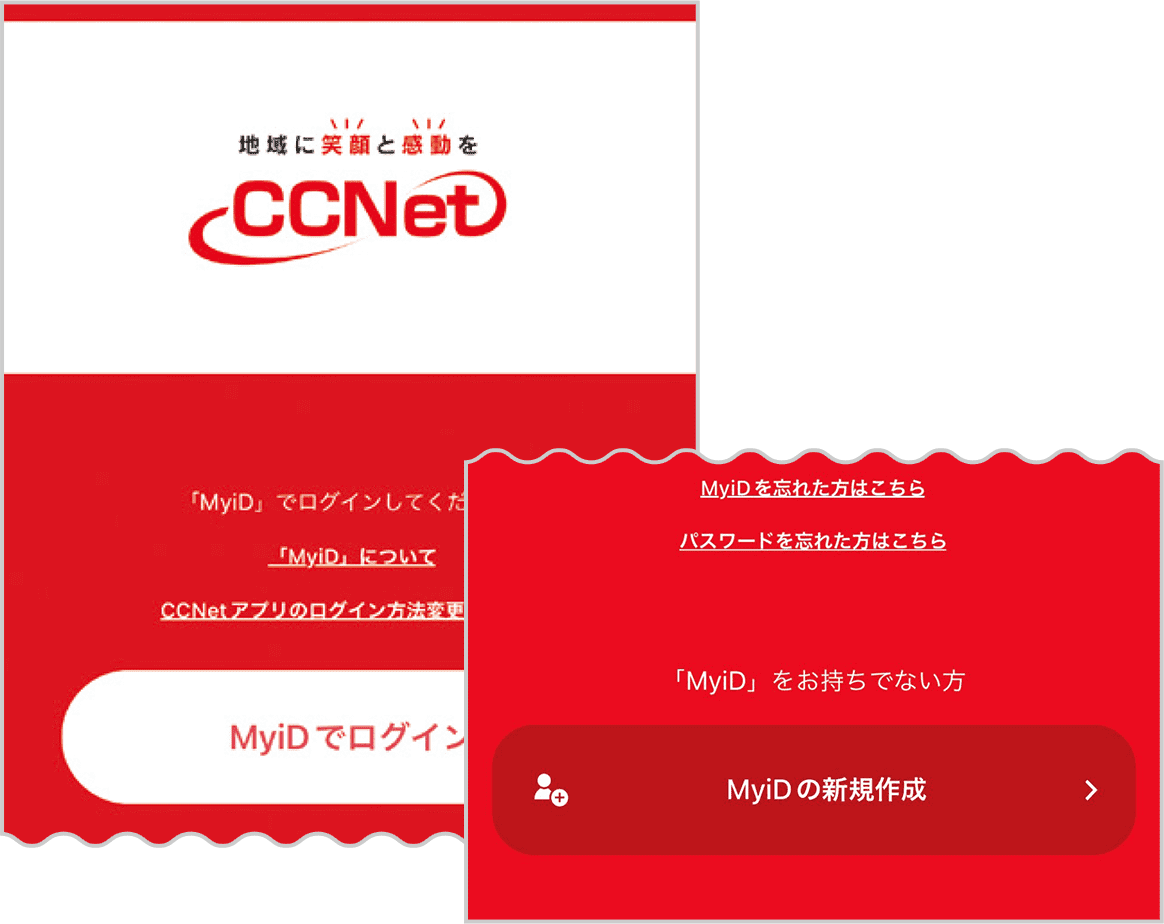
-
step
02ご契約者様の本人確認
ご本人様確認のできる、お客様番号や認証コードを入力してください。
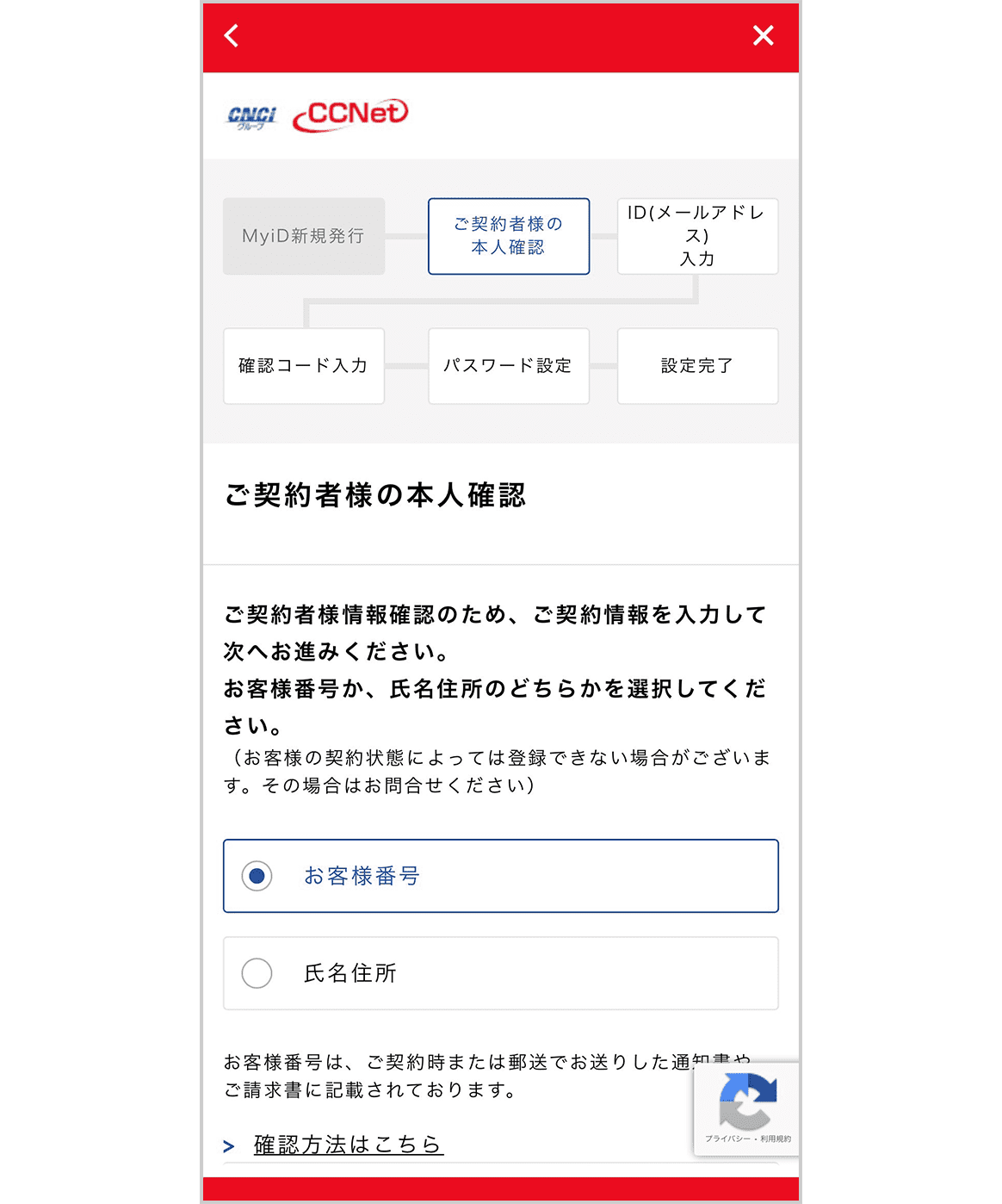
-
step
03ID(メールアドレス)の入力
IDとして登録するメールアドレスを入力してください。
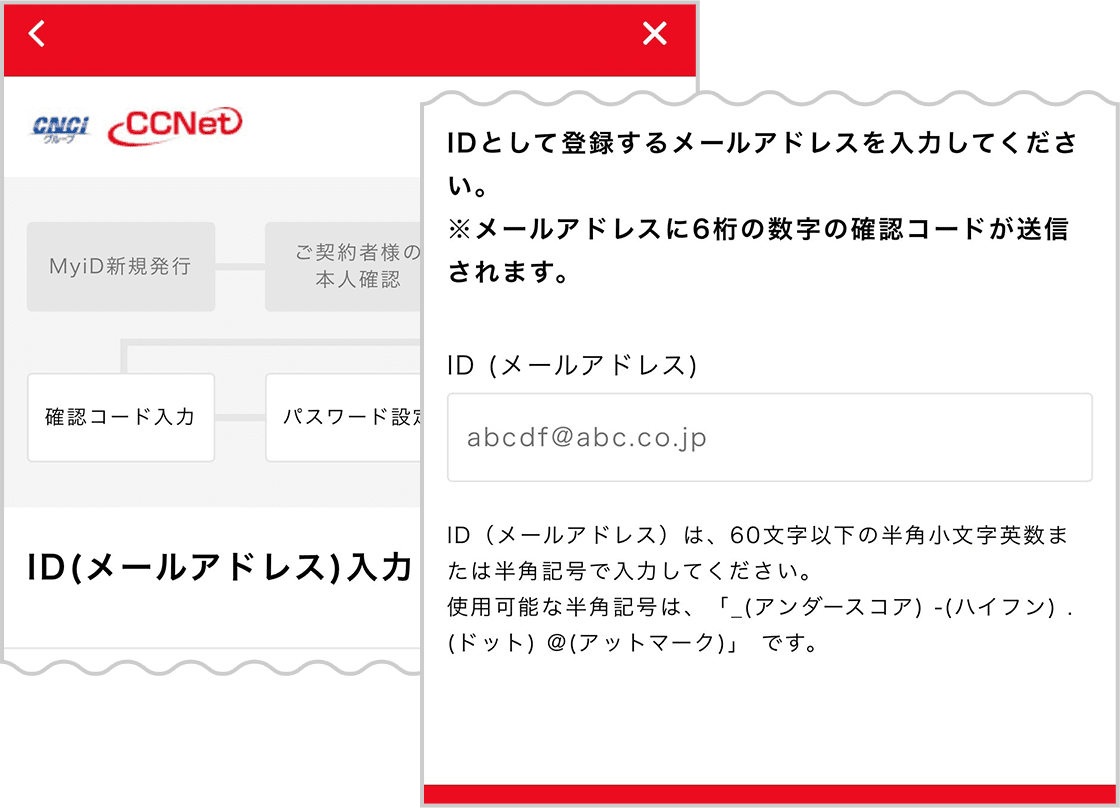
-
step
04確認コードの確認
登録したメールアドレスに確認コード(6桁の数字)が送信されますので、ご確認ください。
※確認コードは「customer@ccnw.co.jp」から送信いたします。
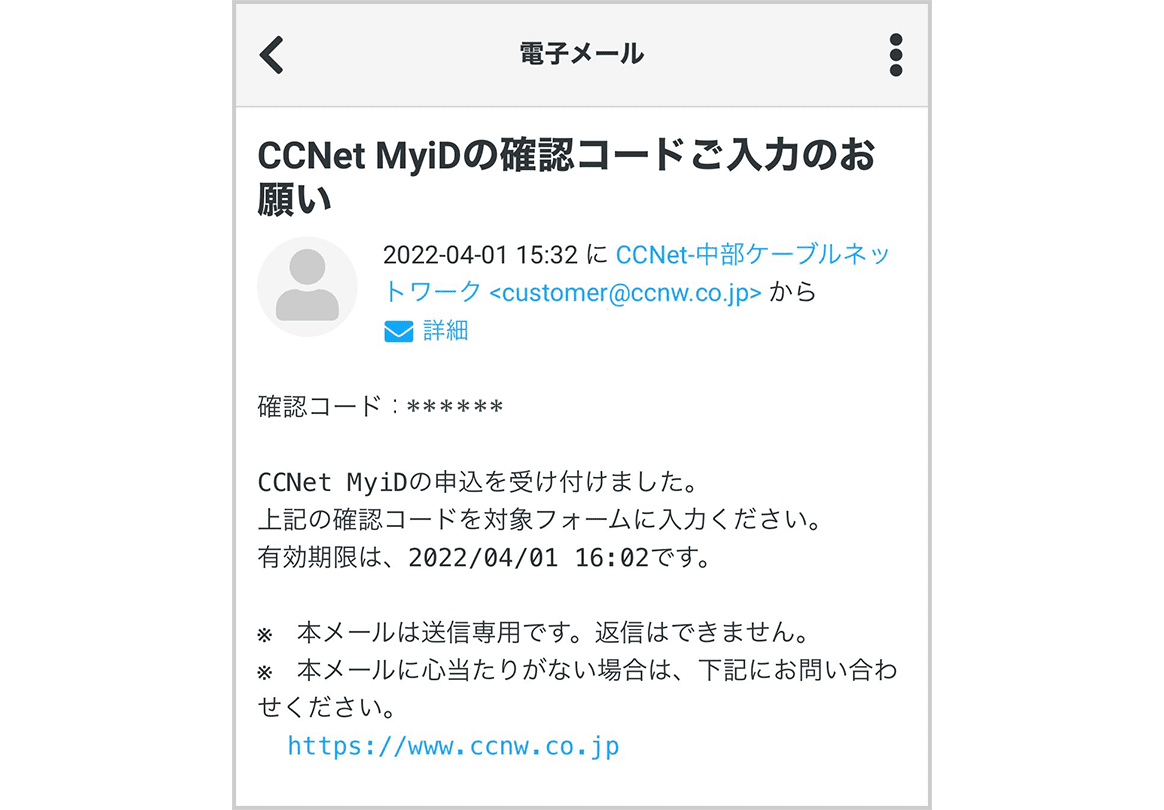
-
step
05確認コードの入力
メールアドレスに届いた確認コードを入力してください。
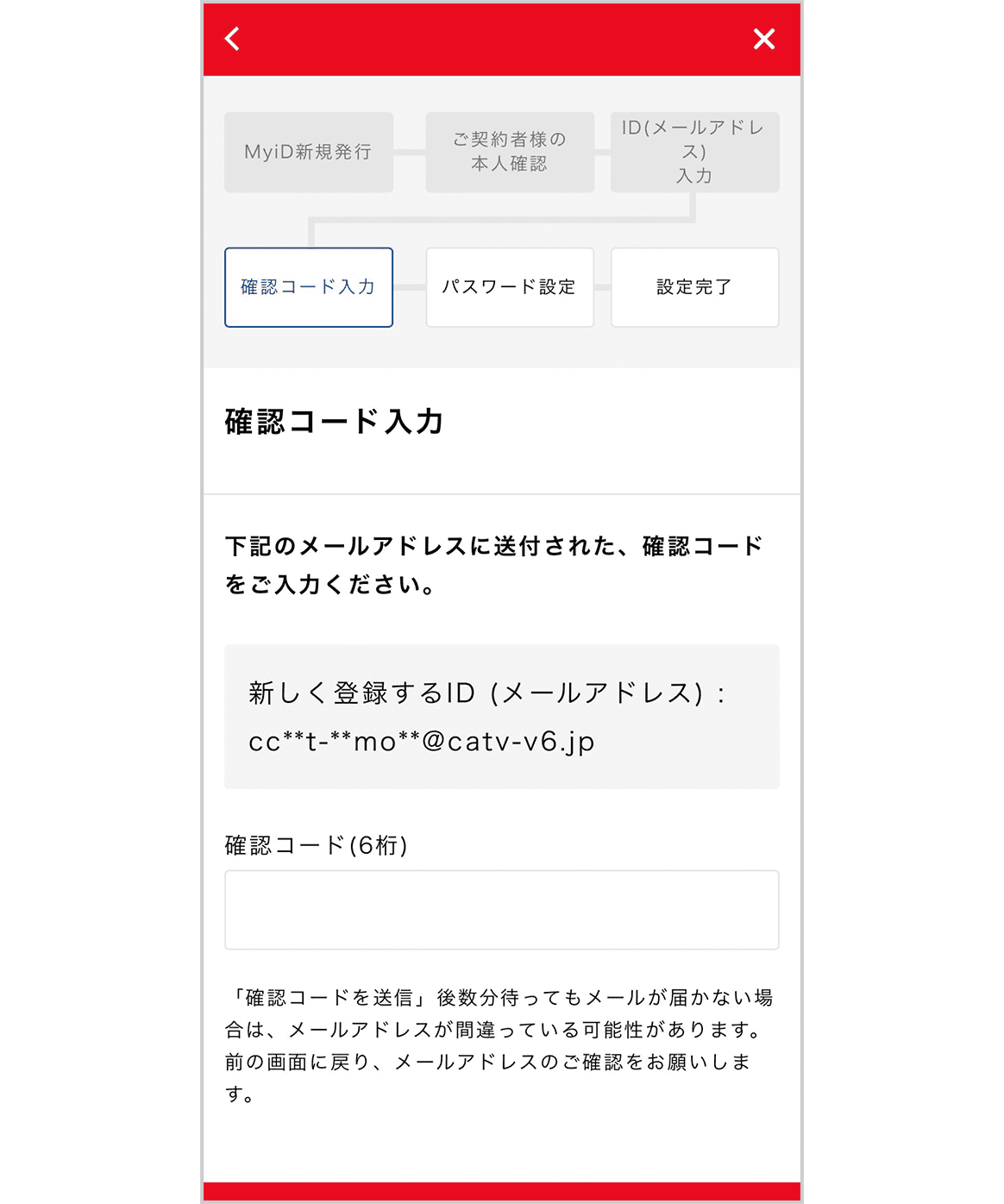
-
step
06パスワードの設定
設定するパスワードを入力してください。
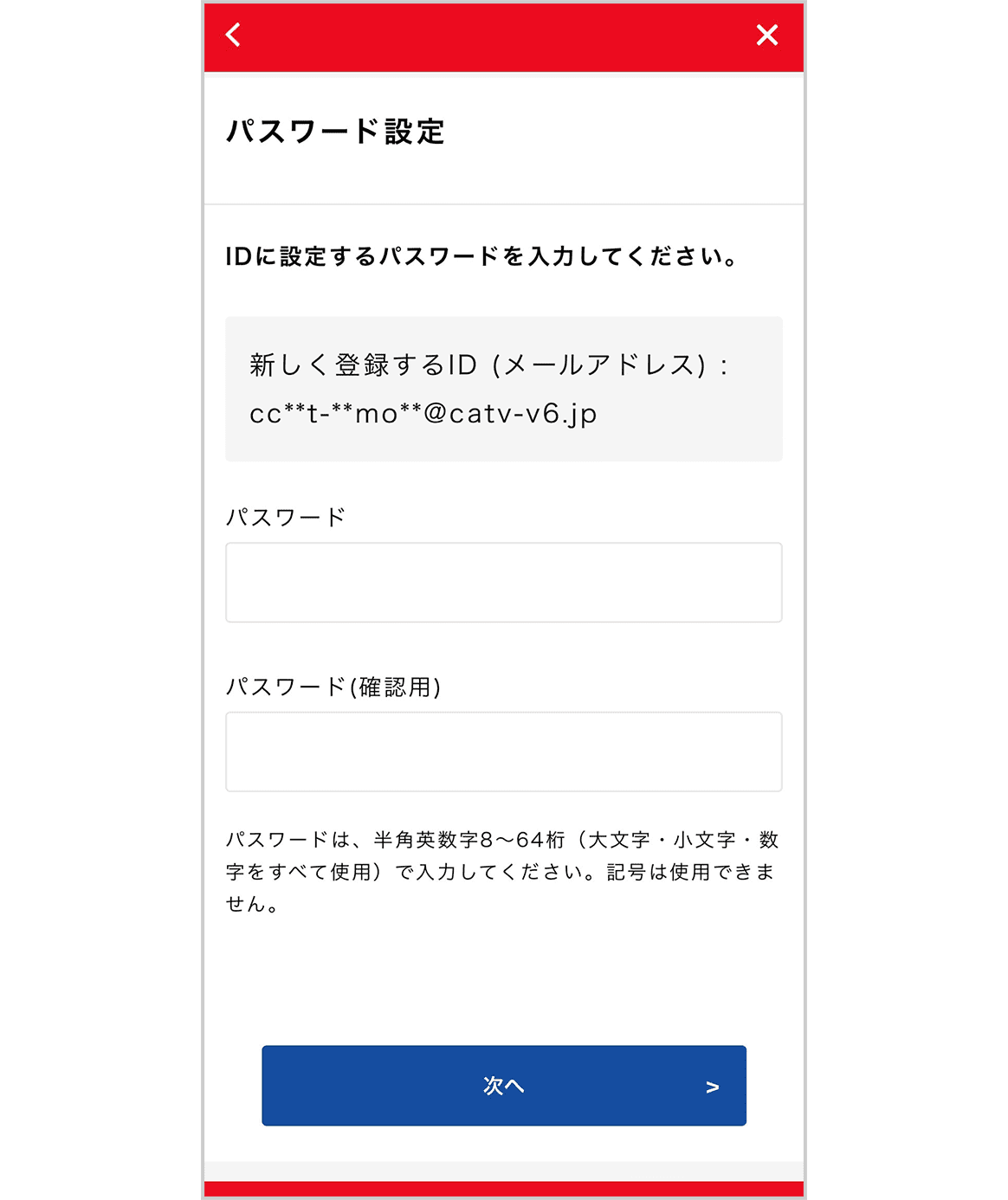
-
step
07「MyiDでログイン」をタップ
ログイン画面中央の「MyiDでログイン」ボタンをタップしてください。
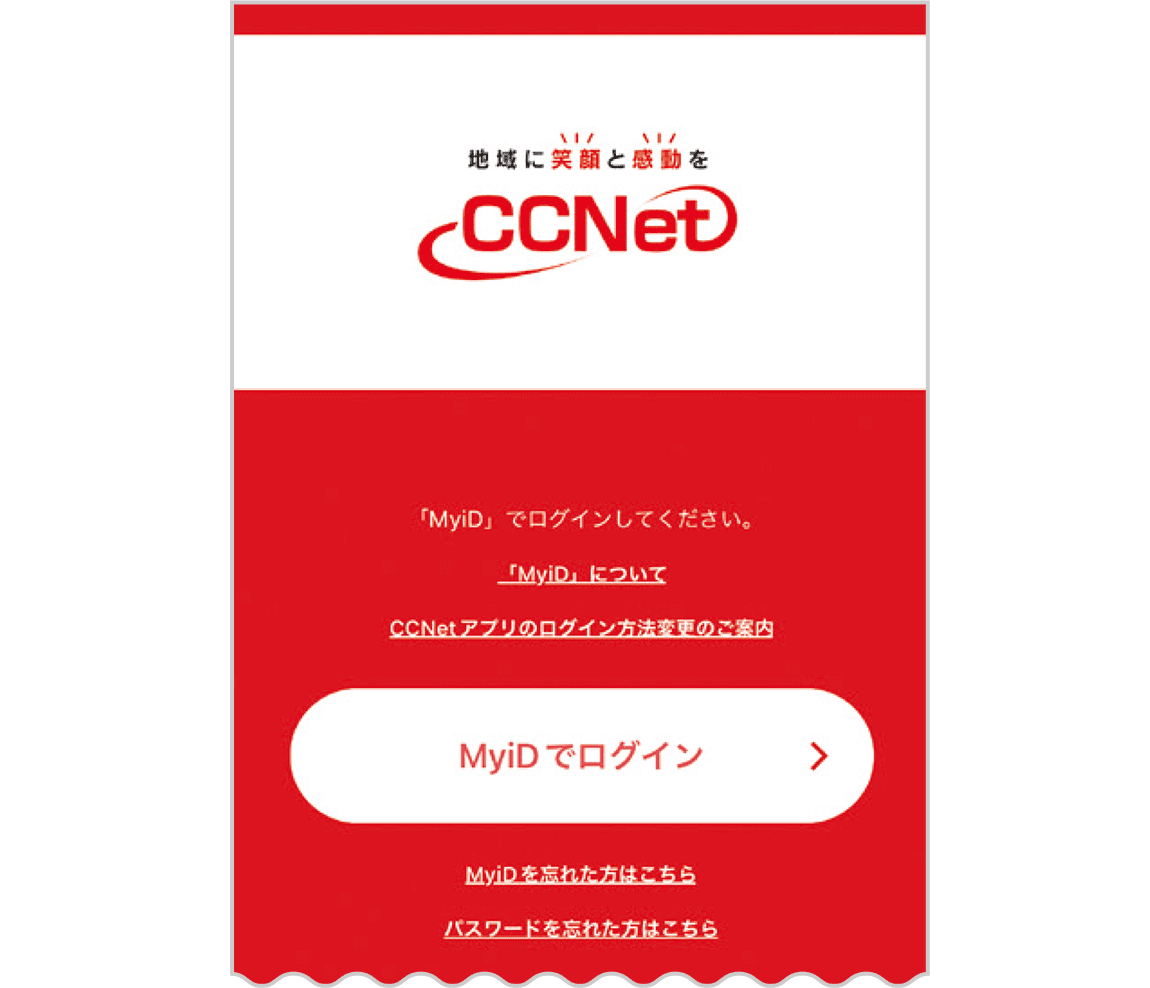
-
step
08MyiDとパスワードを入力
設定したMyiDとパスワードを入力してください。
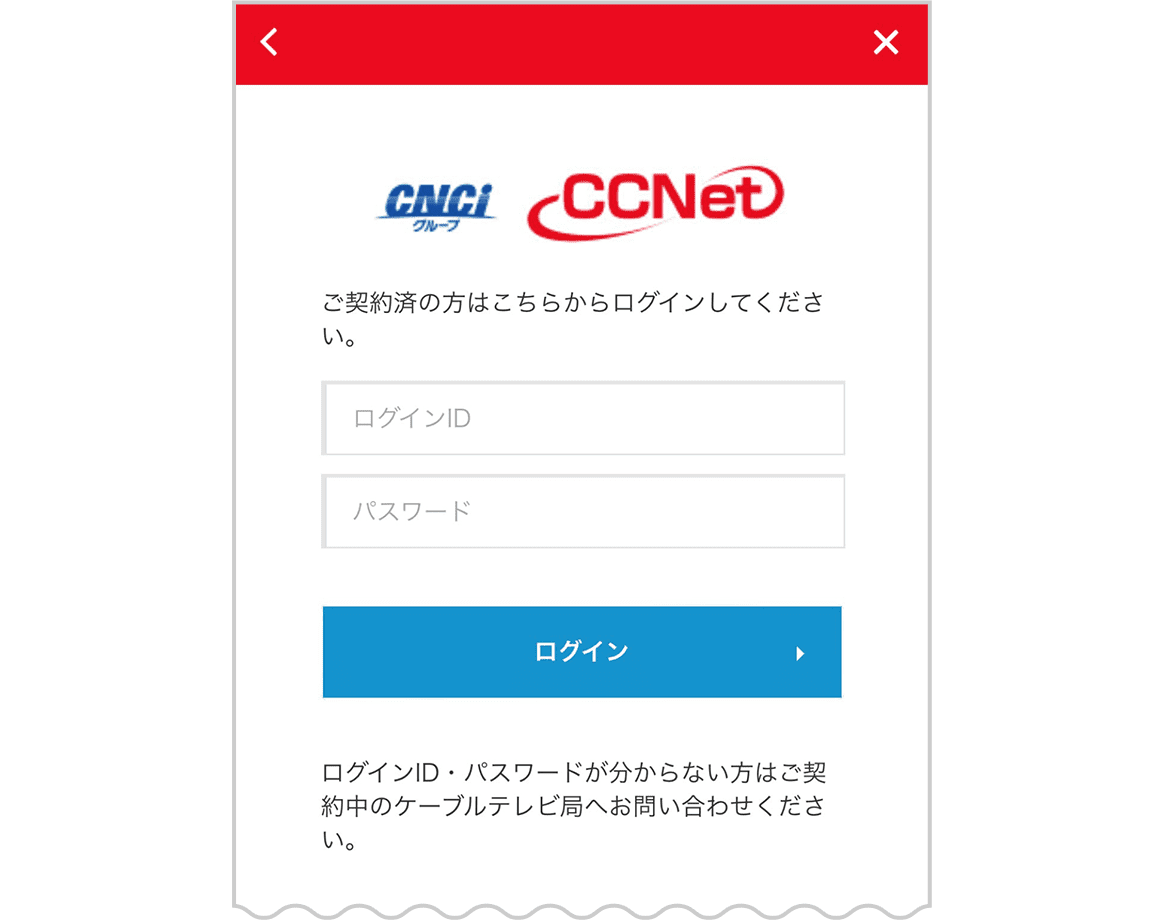
-
step
09プロフィール登録
プロフィール情報を入力・選択し、最後に「登録完了」ボタンをタップしてください。
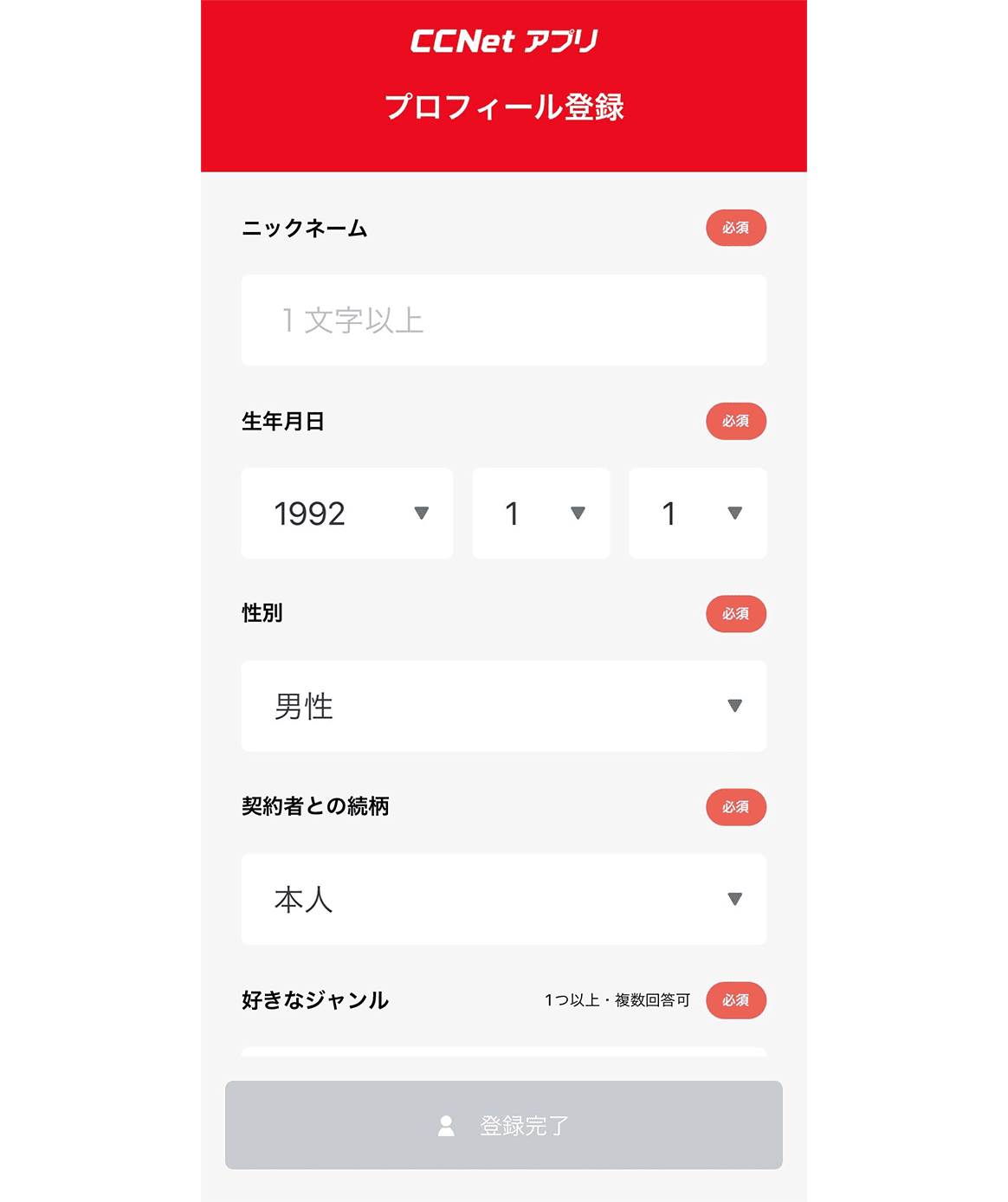
-
step
10ご利用開始
CCNetアプリをご利用いただけます。